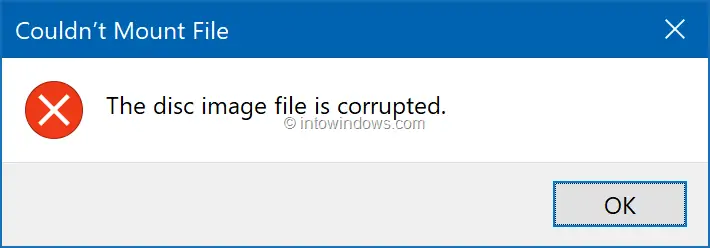یکی از ارورهای مربوط به فایلهای ISO یا IMG در اپلیکیشن File Explorer ویندوز ۱۰، ارور خرابی ایمیج دیسک است. ممکن است حین رایت کردن فایل ISO روی DVD یا CD خام یا حین ماونت کردن فایل ISO به منظور مشاهده کردن محتویات آن با این ارور مواجه شده باشید. در واقع در ویندوز ۱۰ بدون نیاز به نرمافزارهای ایجاد درایو نوری مجازی، میتوانید این نوع فایلها را ماونت یا رایت کنید اما اگر فایلی ناقص و خراب باشد، ارور The Disc Image File Is Corrupted نمایش داده میشود.
در ادامه به روشهای رفع ارور The Disc Image File Is Corrupted در ویندوز ۱۰ میپردازیم.
در ویندوز ۱۰ ماونت کردن فایل ISO به شکل یک DVD یا CD که در درایو نوری قرار داده شده، نیاز به اپلیکیشن اضافی ندارد! کافی است روی فایل ISO دبلکلیک کنید. البته روش طولانیتر این است که روی آن راستکلیک کرده و گزینهی Mount را انتخاب کنید. نتیجه یکسان است.
اما اگر فایل ایمیج به دلیل خراب شده باشد، پیام خطا دریافت میکنید. پیغام Couldn’t Mount File. The disc image file is corrupted یکی از ارورهای معروف است.
اما در صورت مواجهه با ارور فوق، چه باید کرد؟ راه حلهای احتمالی را در ادامه بررسی میکنیم.
دانلود مجدد فایل ISO یا IMG
اولین راهکار که شاید بهترین راهکار باشد، دانلود کردن مجدد فایل ایمیج است. ارور Couldn’t Mount File. The disc image file is corrupted از خراب بودن و ناقص بودن فایل ایمیج حکایت میکند و در اغلب موارد تنها راهکار این است که فایل را از نو دانلود یا کپی کنید.
توجه داشته باشید که به دلیل حجیم بودن برخی ایمیجها نظیر ایمیج دیسک نصب ویندوز، این فایلها به صورت فشرده و چندتکه برای دانلود قرار داده میشود. برای اکسترکت شدن صحیح و کامل، میبایست تمام بخشها یا به زبان دیگر پارتها را دانلود کرده و در کنار هم و در یک فولدر قرار دهید و سپس برای Extract کردن به کمک WinRAR یا 7-zip و دیگر نرمافزارها اقدام کنید.
قبل از دانلود کردن تمام پارتها توجه داشته باشید که ممکن است یک یا چند پارت خاص خراب باشد و نیازی به دانلود کردن تمام فایلها نباشد. ممکن است حین اکسترکت کردن، ممکن است به خرابی یک یا چند فایل اشاره شود، در این صورت ابتدا همان پارتهای خاص را دانلود کرده و جایگزین کنید و اگر حین اکسترکت کردن مجدد، به پارتهای دیگری اشاره شد، آن موارد را نیز دانلود کرده و جایگزین کنید.
پس از دانلود مجدد یا اکسترکت کردن مجدد پارتها، برای ماونت کردن فایل ایمیج اقدام کنید.
ایمیج دیگری را ماونت کنید
ممکن است فایل ISO یا IMG خراب نباشد بلکه مشکل از File Explorer ویندوز ۱۰ باشد. در این صورت بهتر است یک فایل دیگر که مطمئن هستید سالم است را ماونت کنید. اگر باز هم ارور دریافت کردید، سیستم را ریاستارت کنید و برای ماونت کردن فایلی که اطمینان دارید سالم بوده است، تلاش کنید. در صورت دریافت ارور، روشن است که مشکلی در ویندوز به وجود آمده و نیاز به ریکاوری یا تعمیر دارد.
آنماونت کردن ایمیجهای ماونتشده
اگر با فایلهای متعددی کار میکنید و بعضی را قبلاً ماونت کردهاید، بهتر است برای بررسی دقیقتر، تمام درایوهای مجازی که فایل ایمیجی را نمایش میدهند، Unmount کنید. برای این منظور کافی است روی درایو مجازی راستکلیک کرده و گزینهی Eject را انتخاب کنید.
در نهایت بد نیست سیستم عامل را Restart کنید و مجدداً برای ماونت کردن تلاش کنید.
تعمیر ویندوز و فایلهای سیستمی ویندوز
ممکن است ارور در مورد فایلهای متعدد و حتی فایلهایی که قطعاً سالم هستند، تکرار شود. در این صورت میبایست ویندوز را تعمیر کنید. برای اسکن و تعمیر خودکار فایلهای سیستمی ویندوز میتوانید از ابزارهایی مثل SFC و DISM استفاده کنید.
استفاده از نرمافزارهای ایجاد درایو مجازی
یک راهکار سادهی دیگر در صورت مشکلدار بودن ویندوز ۱۰ این است که از سایر نرمافزارها استفاده کنید. نرمافزارهای زیادی برای ایجاد درایو نوری مجازی و ماونت کردن فرمتهای مختلف ایمیج دیسک منتشر شده است. میتوانید از نرمافزارهای رایگان نظیر Virtual CloneDrive یا نرمافزارهای پولی نظیر Power ISO استفاده کنید.
intowindowsسیارهی آیتی